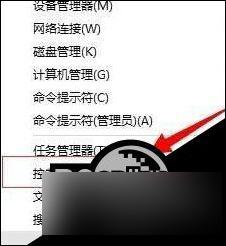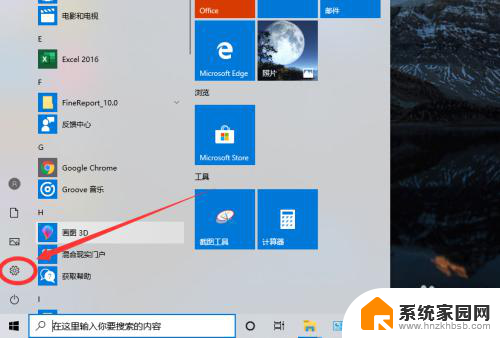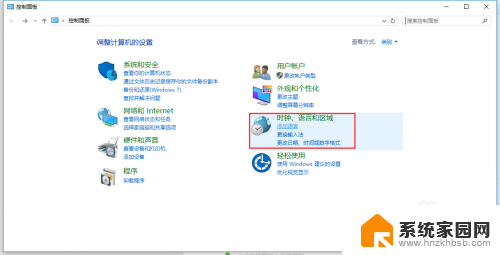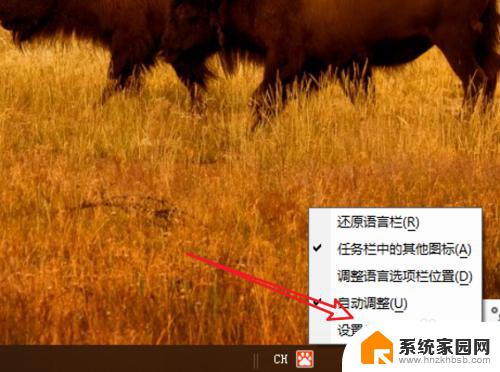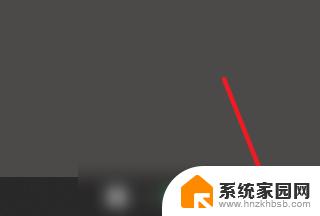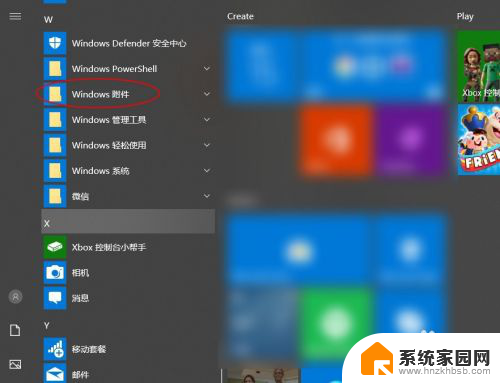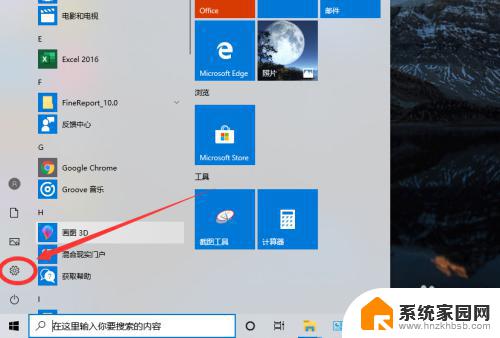window快捷键修改 Win10电脑快捷键设置方法
更新时间:2024-03-15 08:45:40作者:yang
在日常使用电脑时,我们经常会遇到一些繁琐的操作,而快捷键的存在可以大大提高我们的工作效率,对于大部分人来说,Windows 10的默认快捷键设置并不一定符合个人习惯。为了更好地适应自己的工作方式,我们可以通过修改Windows 10电脑的快捷键设置来达到个性化的目的。接下来就让我们一起了解一下如何使用Windows快捷键来修改Win10电脑的快捷键设置方法吧!
Win10快捷键设置修改教程:
1、首先右键开始菜单,打开“控制面板”。
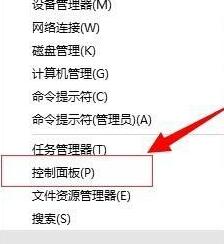
2、接着进入“语言”设置。

3、然后点击左边栏“高级设置”。
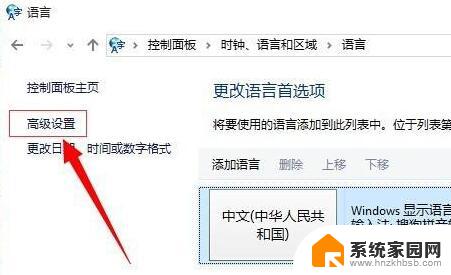
4、在其中找到并打开“更改语言栏热键”。
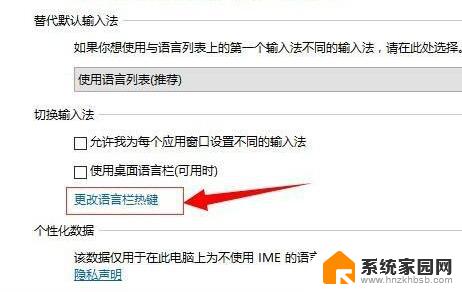
5、随后点击右下角“更改按键顺序”。
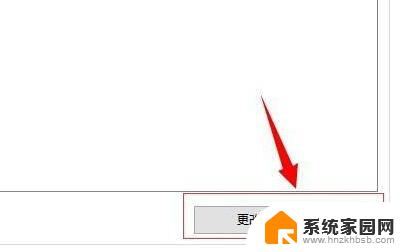
6、最后在其中就能修改切换语言顺序快捷键了。
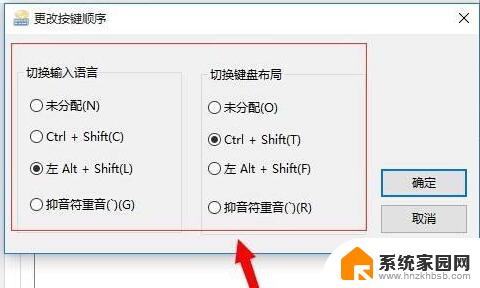
系统默认的其他快捷键是无法修改的。
以上就是修改Windows快捷键的全部内容,如果您遇到此问题,可以按照以上方法解决,希望对大家有所帮助。